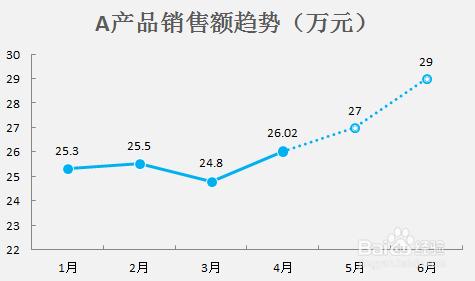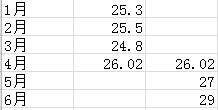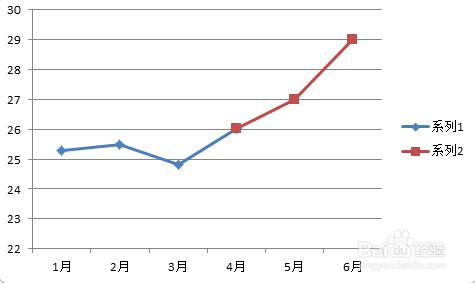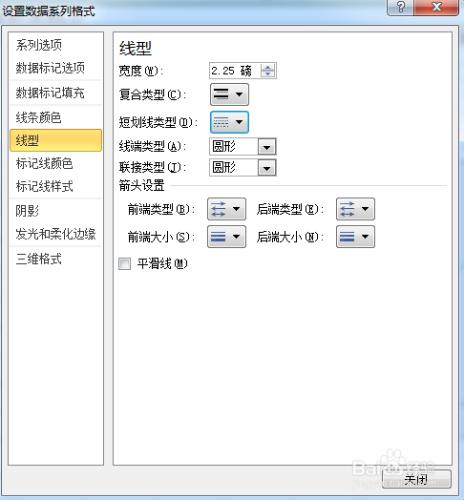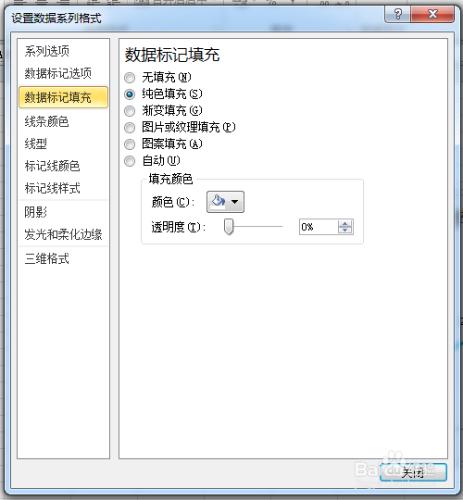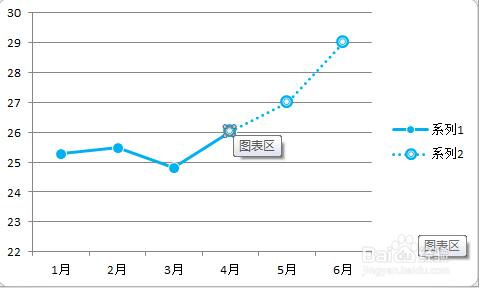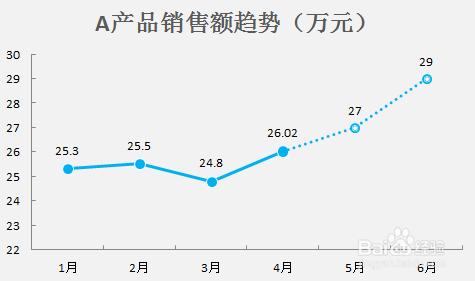通常在在使用折線圖描述資料的趨勢時,前一部分資料是真實資料,後一部分是預測資料,當需要在同一條折線上展示出來時,一般真實資料使用實線,預測資料使用虛線,如下圖所示。本例以輔助列的方法實線這樣一個前實後虛的折線圖。
工具/原料
Microsoft Excel 2010
方法/步驟
如下圖1所示,樣例資料中1-4月為真實資料,5-6月為預測資料,需要將前4個月的折線圖以實線顯示,後2個月為虛線顯示。使用輔助列的方式實現這個效果。如圖2所示排列資料,其中交界的那個月在兩列中都要有。
選中這三列資料,插入折線圖,得到下圖。
選中前半段折線,右鍵設定設定資料系列格式,進而設定線條的顏色(本例為淺藍),線型為實線,資料標記的填充顏色為藍色,資料標記線顏色為淺灰,即完成前半段折線設定。
選中後半段折線,右鍵設定設定資料系列格式,進而設定線條的顏色(本例為淺藍),線型為虛線,資料標記的填充顏色為白色,資料標記線顏色為淺藍,資料標記線線型為粗細結合的曲線,即完成後半段折線設定。
這時基本完成所需設定,但是交界處的那個點應該為實線的樣式,而此時跟虛線的點一致了(如下圖),因此需要單獨設定:選中這個點,進行第3步驟操作即可。
最後刪去圖例,增加標題,網格線視需要看是否刪除,資料標籤是否需要顯示也視需要而定,最終設定完成圖如下圖所示。